Screens 5는 강력하면서도 사용하기 쉬운 화면 공유 클라이언트 앱으로, 전 세계 컴퓨터에 원활하게 연결하고 제어할 수 있습니다. Mac, iPad, iPhone 및 Vision Pro에서 사용할 수 있어 비교할 수 없는 편의성을 제공합니다.
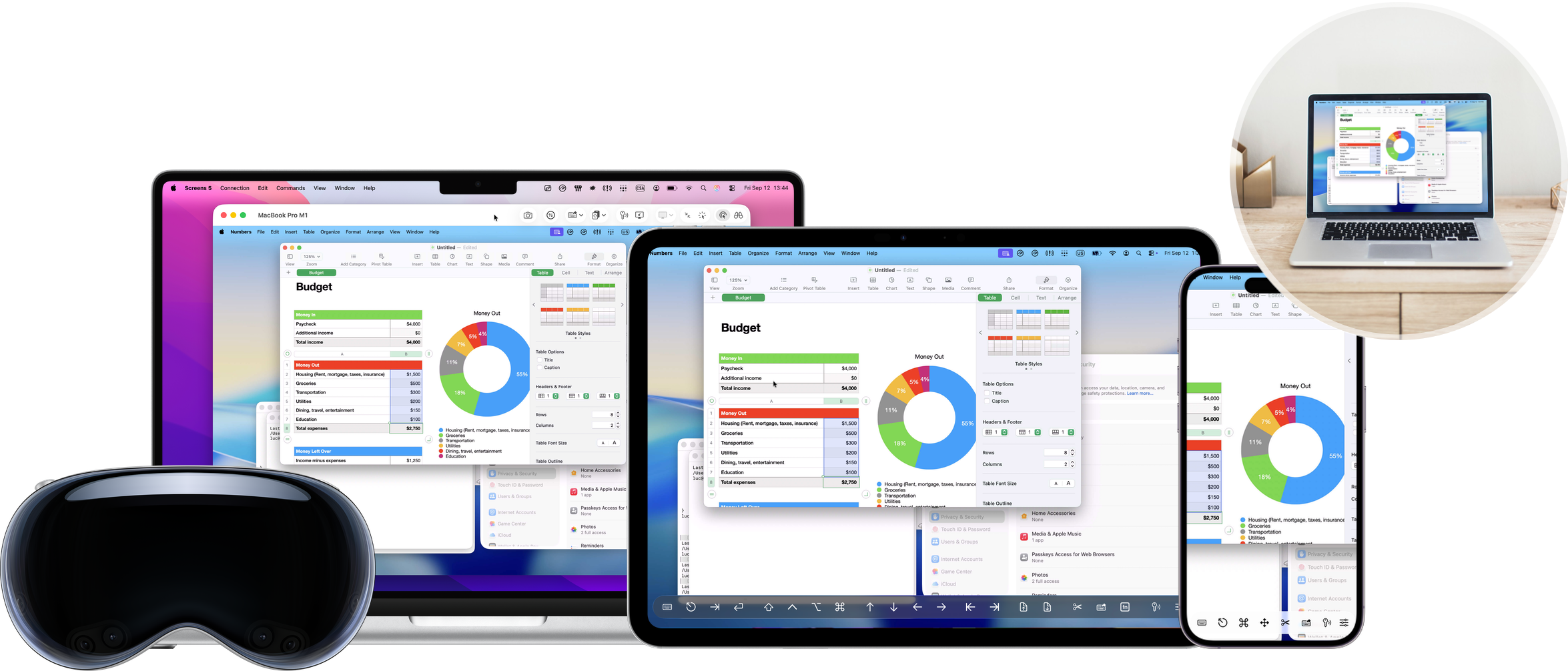
이전 Screens 버전에서 전환하는 경우 여러 섹션이 있는 변형된 라이브러리를 발견하게 될 것입니다. 이 가이드는 각 섹션이 나타내는 내용을 명확히 설명하고 특정 요구 사항에 맞는 섹션을 결정하는 데 도움이 되도록 작성되었습니다.
섹션
Screens 5에서 연결은 네 가지 섹션으로 분류됩니다.
링크
Screens Assist, 빠른 연결 또는 URL을 통해 생성된 연결에 연결합니다.
근처
로컬 네트워크에 있는 컴퓨터에 직접 연결합니다. Mac에서 원격 관리 또는 화면 공유를 활성화하면, macOS는 Bonjour를 사용하여 서비스를 광고하고, Screens는 Mac을 감지하여 ‘주변’ 섹션에 표시할 수 있습니다.
Windows에서는 Screens Connect가 자신의 사용 가능 여부를 브로드캐스트하여 Screens가 해당 컴퓨터를 감지하고 목록에 추가할 수 있도록 합니다.
Screens Connect
어디에서나 Mac 또는 Windows PC에 액세스합니다. 무료 계정을 만들고 Screens Connect를 설치하여 간편한 로컬 및 원격 연결을 만드세요.
이 방법은 로컬과 원격으로 컴퓨터에 연결하는 데 필요한 모든 것을 제공하므로 권장하는 방법입니다.
Tailscale
Screens 5.3부터 시작하여, 이미 Tailscale 계정이 있는 경우 Screens를 사용하면 등록된 기기에 쉽게 액세스할 수 있습니다. Screens Connect와 달리 Tailscale은 포트 매핑에 의존하지 않으며 UPnP를 지원하지 않는 네트워크나 캐리어급 NAT 또는 VPN을 사용하는 네트워크를 포함한 대부분의 네트워크에서 작동합니다. Tailscale은 Linux 및 Raspberry Pi와도 호환되므로 여러 플랫폼(macOS, Windows, Linux 등)에서 기기에 액세스하기에 이상적인 선택입니다.
여기에서 무료 Tailscale 계정을 만들 수 있습니다. Screens 5와 함께 Tailscale을 사용하는 방법에 대한 지침은 이 문서를 참조하세요.
로컬 및 원격으로 컴퓨터에 연결하는 데 필요한 모든 것을 제공하므로 Tailscale도 추천합니다.
사용자 지정 Screens
연결에 대한 사용자 지정이 더 필요한 경우 사용자 지정 URL 또는 IP 주소로 개인화된 연결을 만들어 표준 옵션을 넘어 유연성을 제공할 수 있습니다. 특정 사용자 요구 사항에 이상적입니다. 이 섹션은 이전 Screens 버전에서 마이그레이션한 경우 Screens 4 라이브러리에서 찾을 수 있는 항목을 나타냅니다.
그룹
그룹을 만들어 Screens Connect 및 사용자 지정 Screens 항목을 구성할 수 있습니다.
다음 단계
컴퓨터를 구성하여 원격 액세스를 시작합니다. 자세한 지침은 시작하기 섹션의 "원격 액세스를 위한 구성" 문서를 살펴보세요.
